4 načini za odpravo posodobitve Razer Synapse ne deluje (08.11.25)
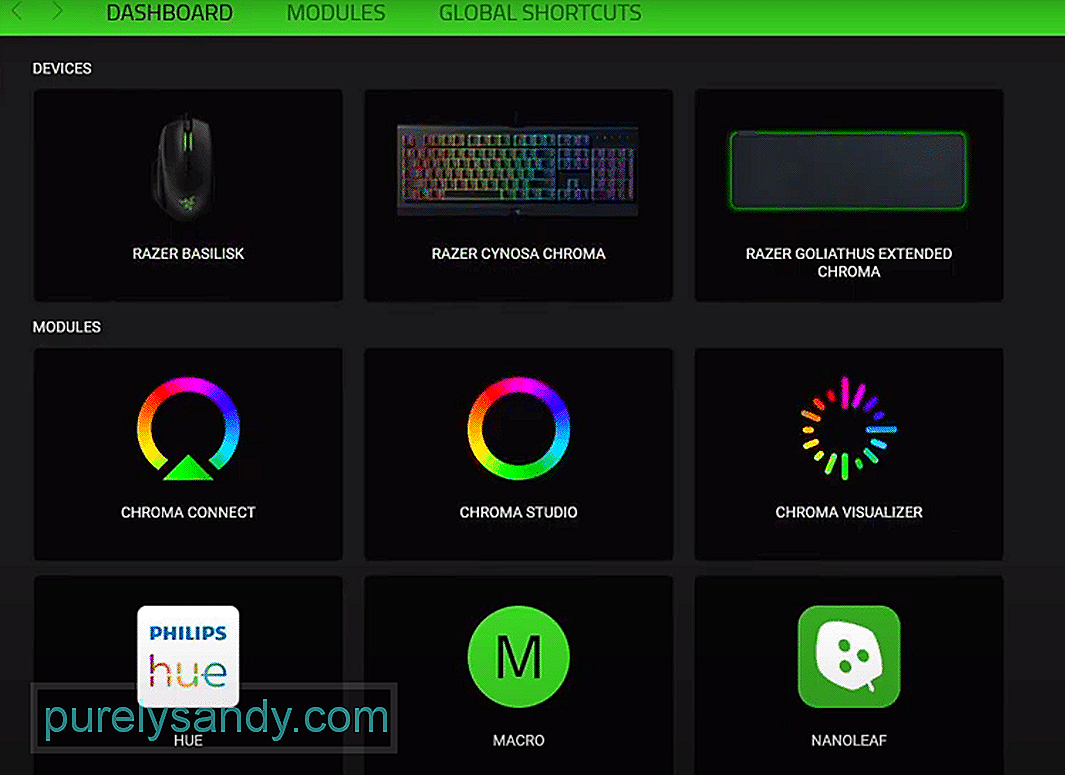 posodobitev razer synapse ne deluje
posodobitev razer synapse ne deluje Razer Synapse vam bo pomagal upravljati vse vaše izdelke Razer iz ene palače. Prejema pogoste posodobitve, ki vključujejo izboljšave vmesnika in manjše popravke napak, ki bi lahko vplivale na vašo igralno izkušnjo. Splošni vmesnik je dokaj enostaven za uporabo in lahko brskate po stotinah funkcij za lažje upravljanje naprav.
Veliko uporabnikov ima v zadnjem času težave s tem, da se Synapse ne posodablja pravilno. To je lahko precej nadležno, zlasti če je v vaši trenutni različici Synapse nekaj napak. Če ste v podobni situaciji, je tu nekaj popravkov, s katerimi lahko odpravite to težavo.
Kako odpraviti, da Razer Synapse Update ne deluje?Najboljša možna rešitev za večino uporabnikov je bila ročna namestitev posodobitve v njihov računalniški sistem. Če želite to narediti, ste najprej odstranili Razer Synapse z nadzorne plošče. Po odstranitvi morate enkrat znova zagnati računalniški sistem in odpreti podatke o programu. Od tam morate izbrisati mapo Synapse. Nato znova zaženite računalniški sistem in prenesite najnovejšo posodobitev s spletnega mesta Razer Official. Pri posodabljanju orodja Synapse se ne bi smeli soočati z dodatnimi težavami.
Nekaj stvari, ki jih morate upoštevati, je, da izbrišete mapo Synapse iz podatkov programa, sicer ta popravek ne bo deloval. Če mape synapse ne morete izbrisati, znova znova zaženite računalnik in jo poskusite odstraniti. Ko končate, se le prijavite v posodobljeno različico Synapse in začnite konfigurirati svoje naprave Razer.
Eden od razlogov, zakaj uporabniki naleteli na to težavo je, da jim usmerjevalniki ne omogočajo dostopa do nevarnih spletnih mest. Včasih lahko ta funkcija ne deluje pravilno in ustavi komunikacijo nekaterih programov, kot je Razer Synapse, s strežniki Razer. Zato v računalniškem sistemu ne morete prejemati posodobitev.
Na srečo, če želite odpraviti to težavo, morate le odpreti naslov prehoda usmerjevalnika. Če želite to narediti, morate odpreti brskalnik in v vrstico URL vnesti naslov. Na primer: 192.168.0.0. Ko se prijavite v skrbniško ploščo, se pomaknite do nastavitev zaščite umetne inteligence in onemogočite funkcijo »Blokiraj nevarno spletno mesto«. Potem počakajte 5 minut in poskusite posodobiti Razer Synapse. Vaša težava bo najverjetneje odpravljena.
Če ste poskusili obe zgoraj navedeni popravki, vendar posodobitev še vedno ne deluje potem je verjetno nekaj narobe z omrežjem. Prva rešitev, ki jo priporočamo, je, da enkrat usmerite usmerjevalnik. Če želite to narediti, za približno 30 sekund izključite napajalnik img in ga ponovno priključite.
Ko je power img priključen, lahko poskusite posodobiti Razer Synapse. Če še vedno ne deluje, premaknite usmerjevalnik bližje računalniškemu sistemu, da izboljšate splošno moč signala. To bo povečalo vaše možnosti za posodobitev orodja Synapse na najnovejšo različico.
Če je vaša težava še vedno mogoča ni popravljeno, priporočamo, da poskusite stopiti v stik z ekipo Razer. Najbolje bi bilo, če bi jim posredovali posnetek zaslona in posnetek vaše posebne težave. S tem bodo člani podporne skupine lažje prepoznali vašo težavo in vas bodo lahko ustrezno vodili skozi postopek odpravljanja težav. Obvestite jih tudi o vseh doslej preizkušenih načinih odpravljanja težav, ki niso odpravili vaše težave.
Z njimi lahko vzpostavite stik na več načinov, vendar večina uporabnikov raje stopi v klepet v živo s člani podpore. To zagotavlja, da se težava odpravi čim prej. Prav tako jim lahko pošljete e-pošto ali odprete vstopnico za podporo, da si pravilno zabeležijo svoj pogovor. Več informacij boste posredovali ekipi Razer, lažje vam bodo pomagali. Predlagamo vam, da posnamete video posnetek vaše posebne težave in jim pošljete e-pošto.
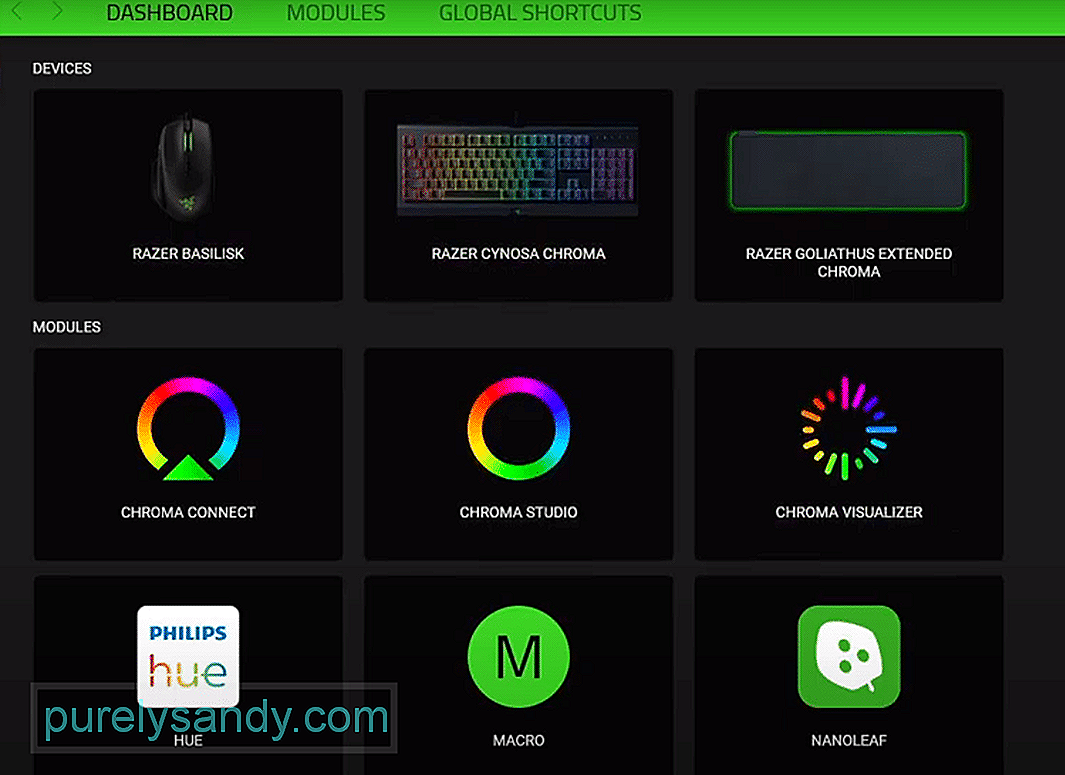
YouTube Video.: 4 načini za odpravo posodobitve Razer Synapse ne deluje
08, 2025

